解决 Google 地图无法在 Android 或 iPhone 上运行的 12 种方法
已发表: 2023-06-26如今,Google 地图已成为大多数人规划旅行路线、发现新地点、与朋友和家人分享实时位置、获取公共交通信息等的日常指南。 尽管谷歌努力提供最好的导航系统,但谷歌地图应用程序不断遇到技术问题和中断,影响了许多依靠谷歌地图获取路线或探索陌生地方的用户。
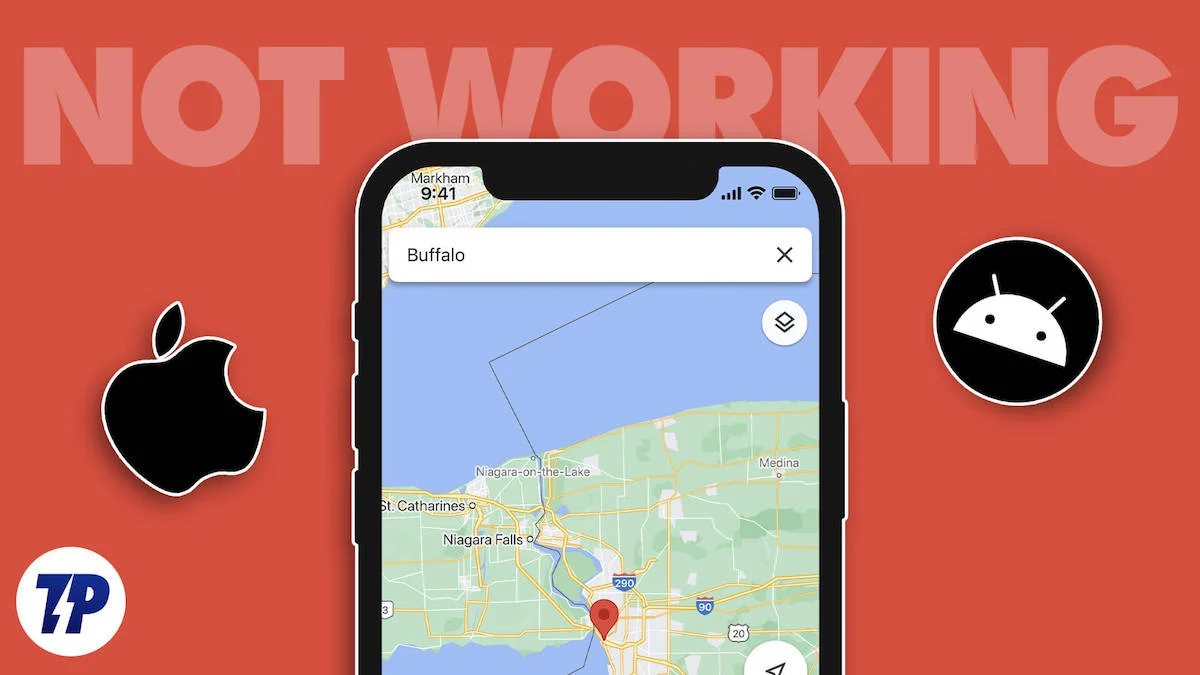
如果您当前在 Android 设备或 iPhone 上使用 Google 地图应用程序时遇到问题,那么您来对地方了。 在本指南中,我们整理了有关如何修复 Google 地图无法在 Android 和 iPhone 上运行的全面说明。
目录
修复 Google 地图无法在您的智能手机上运行的问题
检查 Google 地图服务器状态
与任何其他应用程序一样,Google 地图可能会因各种原因而遇到服务器中断,包括网络中断、人为错误、服务器硬件故障等。 这些问题可能会导致 Google 服务器和其他系统之间的通信中断,并影响 Google 地图的服务。
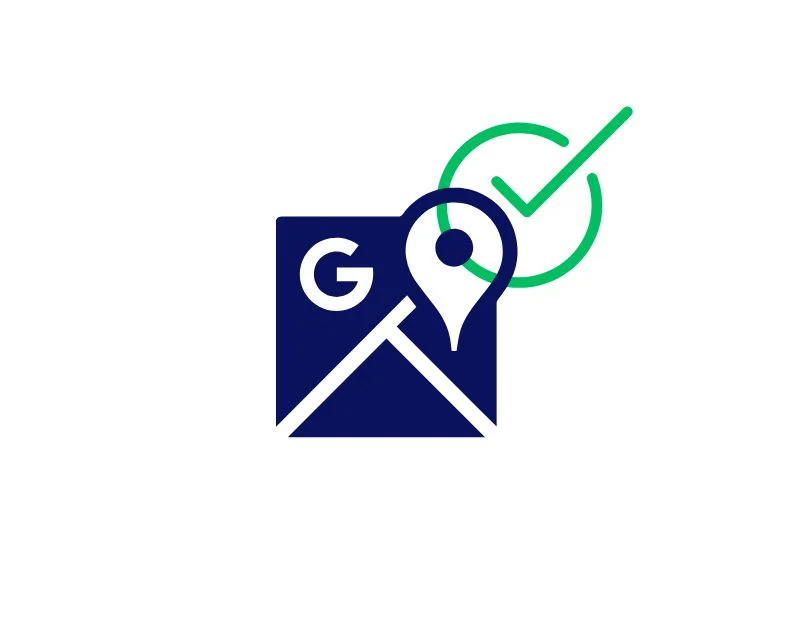
要检查 Google 地图服务器的状态,您可以使用中断检测器和 Google 自己的公共状态仪表板等工具。 这些工具旨在为用户提供有关常用产品的状态信息。
Google 的公共状态仪表板本身允许用户检查所有 Google 服务的当前状态。 它还包括历史记录显示功能,显示过去 365 天的事件。 仪表板上显示的事件根据其严重程度分为故障(橙色)或中断(红色)。
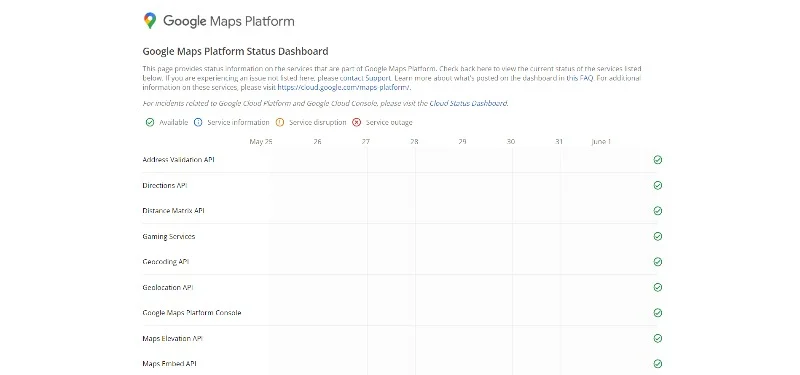
您只需转到公共状态仪表板并检查服务器的状态即可。 如前所述,如果出现中断,仪表板将显示“服务中断”或“服务器中断”消息。
或者,您也可以访问 DownDetector 等网站并搜索 Google 地图。 如果 Google 地图出现问题,该网站将显示一条消息,指出用户正在报告 Google 地图问题,以及用户报告统计信息。 如果确认服务器问题,则用户端无法解决该问题。 等待一段时间,直到 Google 修复问题并且服务器再次开始正常工作。
重新启动您的智能手机
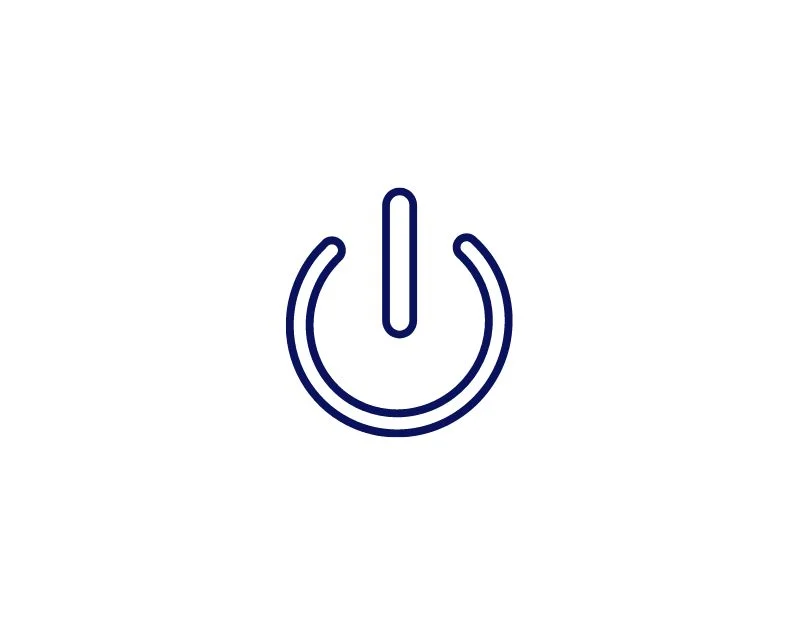
重新启动设备(也称为重新启动)是一种简单而有效的方法,可以解决智能手机上的各种问题,包括 Google 地图无法运行。 这是因为设备运行时,会启动和停止各种进程,并且某些程序可能无法完全关闭,从而导致系统运行缓慢、程序打不开、出现错误消息等。
当您重新启动设备时,所有程序和进程都会被终止,并且设备会重新启动,所有程序都会从头开始重新加载。 如果 Google 地图应用程序无法运行,重新启动设备可以帮助重新启动应用程序并终止可能导致 Google 地图应用程序出现故障的不必要进程。
检查您的互联网连接
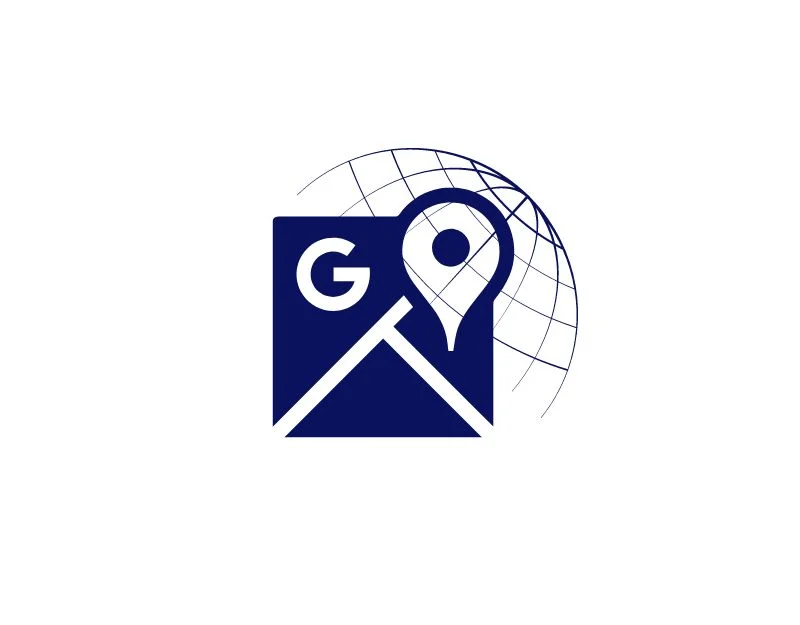
Google 地图无法在智能手机上运行的主要原因之一可能是网络问题。 如果您的智能手机上出现网络问题,Google 地图应用程序将无法连接到 Google 服务器。 要解决此问题,您可以检查智能手机上的网络状态。
您可以使用不同的方法在智能手机上检查互联网。 最常见的方法是打开智能手机上的浏览器并访问 Speedtest 网站。 然后单击“开始”按钮并测试您的互联网速度。 确保您的下载速度至少为 5 MB(这不是最终数字),以便 Google 地图顺利运行。
或者,您还可以通过查看状态栏中的互联网速度来检查您的互联网速度,并确保至少有 30 kbps 以获得更好的体验。 如果您没有足够的互联网连接或遇到互联网问题,请尝试以下故障排除技术来解决 Android 和 iPhone 上的互联网问题。
- 激活飞行模式并将其关闭:您可以使用此方法重置您的互联网连接。 您可以使用 iPhone 和 Android 上的控制面板或主系统设置来管理智能手机上的飞行模式。
- 重新启动您的智能手机:另一种简单有效的方法是重新启动您的智能手机。
- 禁用数据保护模式/低数据模式:禁用智能手机上的数据保护模式。 数据保护模式会限制智能手机上的互联网速度,并在达到限制后关闭数据。 您可以通过“设置”和“数据保护模式”在 Android 和 iPhone 智能手机上禁用数据保护模式。
- 重置网络设置:解决问题的另一种方法是重置网络设置。 在 iPhone 上,转至“设置” > 选择“常规” > 导航并选择“重置” > 单击“重置网络设置” 。 如果您有密码,设备将提示您输入密码。 在 Android 手机上,转至“设置” >“导航”并选择“系统” > 单击“高级”> 选择“重置选项” > “重置 Wi-Fi、蜂窝网络和蓝牙” 。
允许后台数据使用
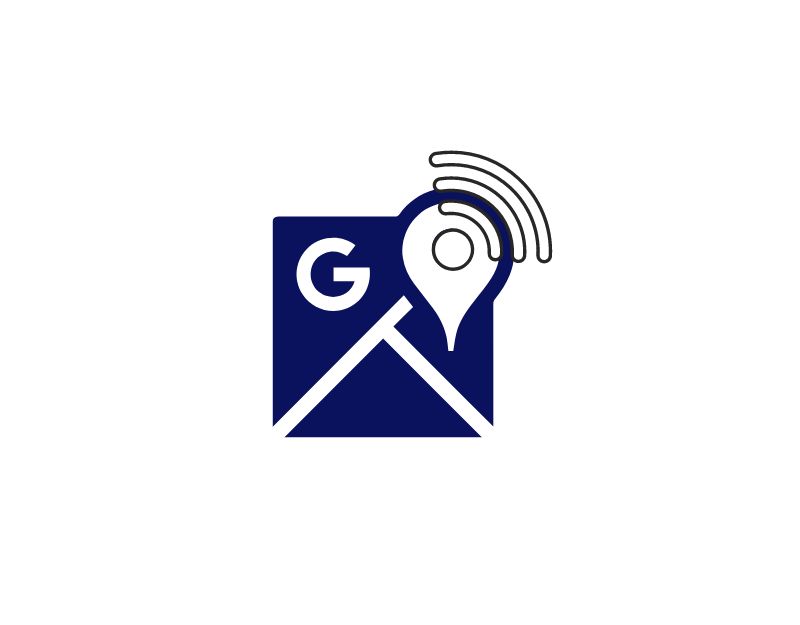
大多数人在后台使用谷歌地图,正如我所说,该应用程序需要持续的互联网连接才能运行。 如果您在后台限制应用程序的数据使用,则您的移动操作系统将在不使用 Google 地图应用程序时限制该应用程序对移动数据的访问。 这会影响 Google 地图的功能。 要解决此问题,您只需启用应用程序的后台使用即可。
如何允许 Android 上的 Google 地图后台数据使用
- 设置:打开智能手机上的主要设置。
- 导航到“应用程序”:在设置菜单中,找到“应用程序”选项并点击它。

- 选择 Google 地图:从应用程序列表中,选择 Google 地图并点击它。

- 访问移动数据设置:打开所选应用程序的设置后,查找标有“数据使用”的选项并点击它。
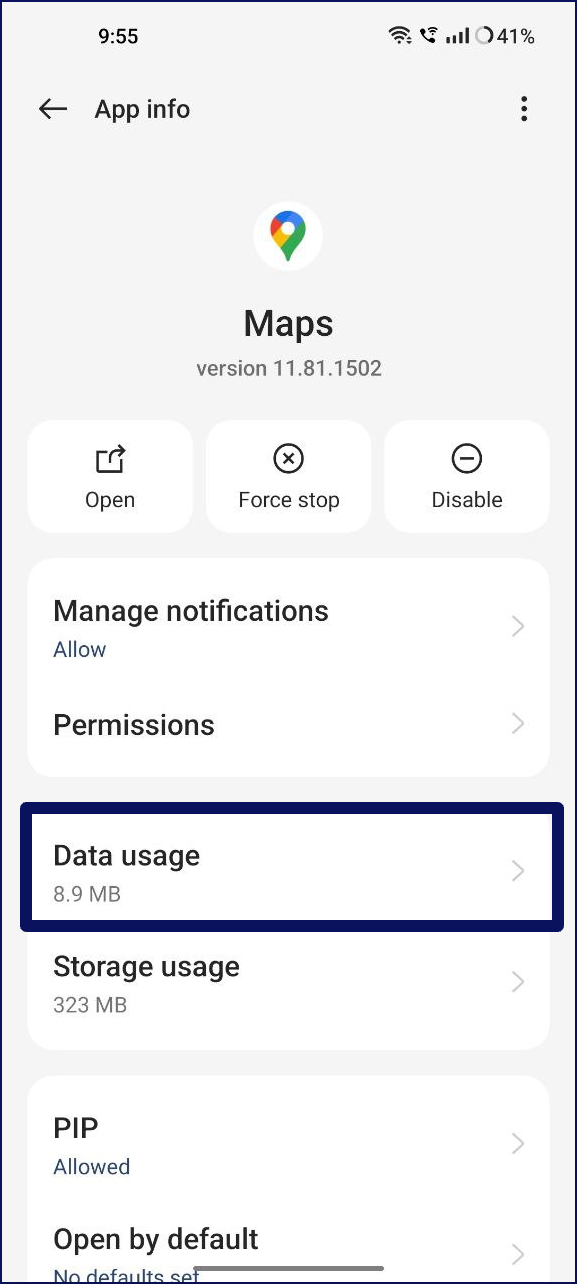
- 管理后台数据使用:在“移动数据”菜单中,您会找到一个名为“允许后台数据使用”的选项。 您可以在此处启用或禁用所选应用程序的后台数据使用。 如果您希望应用程序在后台使用数据,请确保启用此选项。
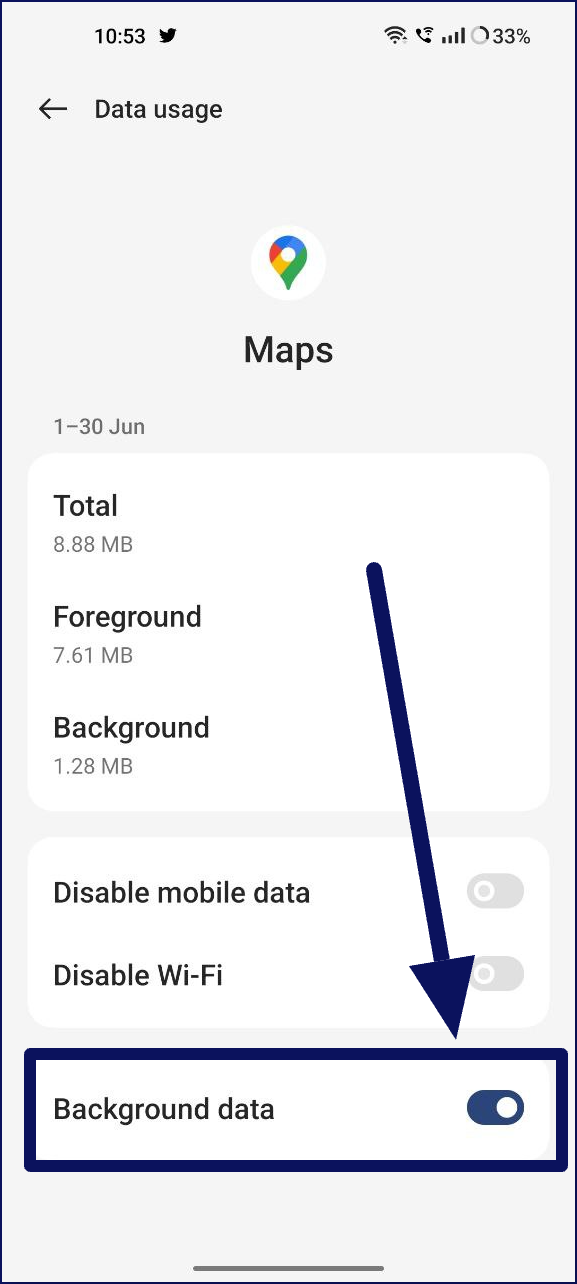
如何允许 iPhone 上的 Google 地图使用后台数据
- 打开 iPhone 上的“设置”
- 向下滚动并点击“常规”。
- 现在,点击“后台应用程序刷新”。
- 将显示应用程序列表。 现在找到谷歌地图并打开开关。
启用位置
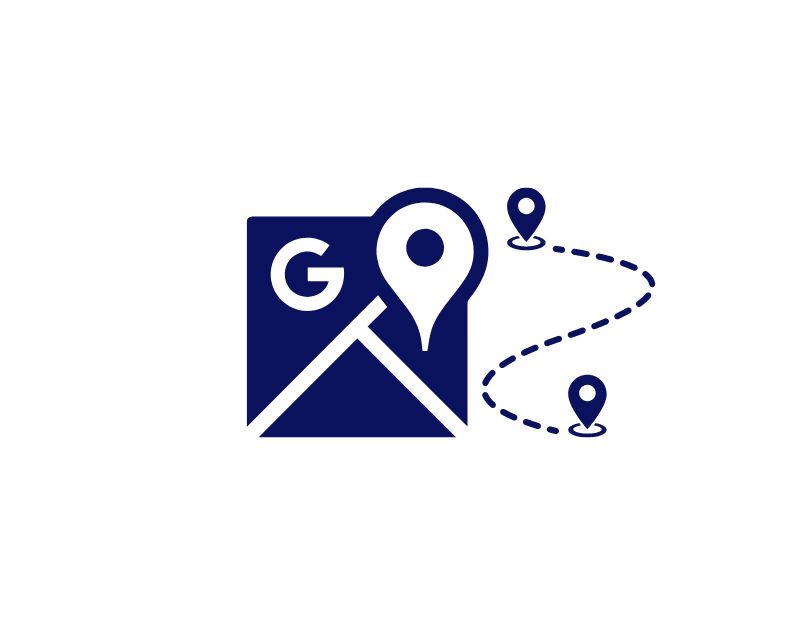
Google 地图或任何其他位置服务应用程序主要需要您的位置来为您提供服务。 大多数时候,对于大多数用户来说,位置默认情况下处于关闭状态。 这可能是出于隐私原因或节省智能手机的电池寿命。 如果您在使用 Google 地图时遇到问题,很可能您的位置服务已关闭。 要解决此问题,您只需在 Android 和 iPhone 上启用位置服务即可。 下面我们描述了在 Android 和 iPhone 上启用位置服务的详细步骤。
对于 Android 设备(大多数版本):
- 打开 Android 设备上的“设置”应用。
- 点击“设置”菜单中的“位置”。
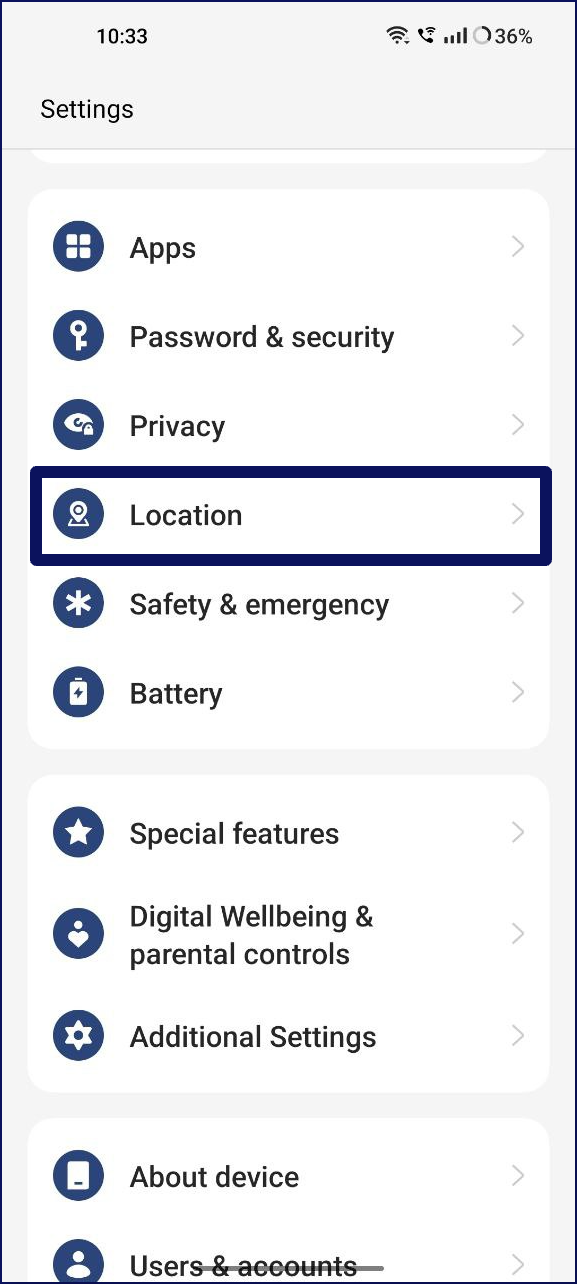
- 您将在“使用位置”或类似设置旁边看到一个滑块或开关。 将滑块向右滑动或点击开关将其激活。
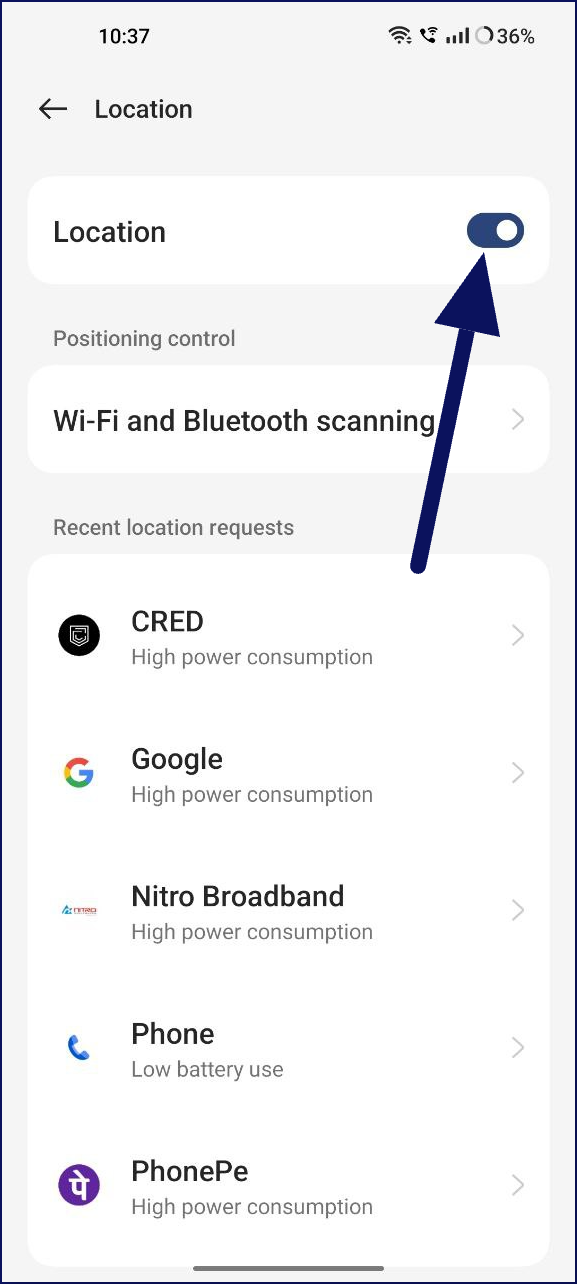
- 启用位置服务后,Google 地图需要您的位置并可以立即访问它。 您可以再次打开 Google 地图并使用该应用。
对于 iPhone(iOS 8 及更高版本):
- 打开 iPhone 上的“设置”应用程序。
- 向下滚动并点击“隐私”。
- 在“隐私”菜单中,点击“位置服务”。
- 在“位置服务”旁边,您会看到一个开关。 点击开关并打开定位服务。
- 启用位置服务后,iPhone 上的 Google 地图应用程序将能够立即访问它。
检查应用程序位置权限
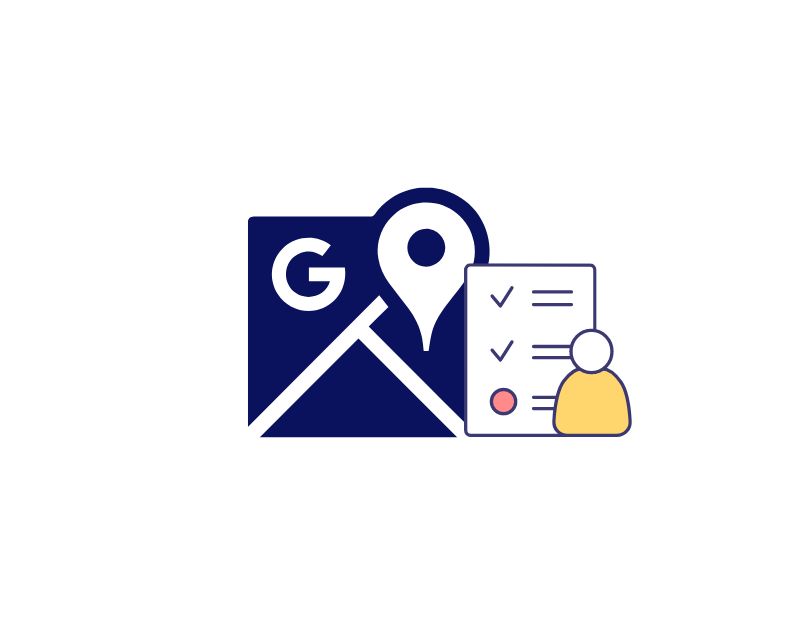
现在您已在智能手机上启用了位置服务,请检查 Google 地图是否具有访问 Android 和 iPhone 上的位置服务所需的权限。 在最新版本的 Android 和 iPhone 中,您可以配置和禁用应用程序的个别服务。 如果您不小心禁用了 Google 地图的位置权限,您可以在 Android 和 iPhone 的设置中轻松重新启用它。
如何启用 Google 地图 Android 的位置权限
- 转到设置:打开智能手机上的设置
- 导航至应用程序:在设置菜单中,查找“应用程序”或“应用程序”选项

- 查找 Google 地图:在应用程序列表中,找到 Google 地图应用程序并单击它。

- 权限:现在,在“应用程序信息”部分中,查找“权限”选项。
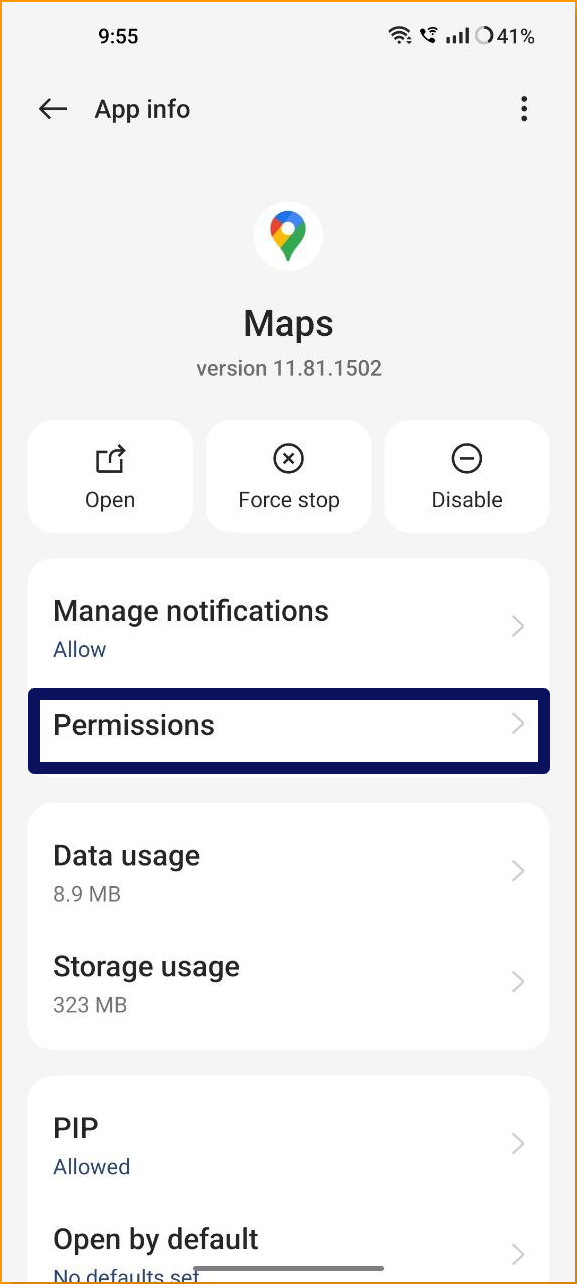
- 现在您可以看到 Google 地图允许和禁止的权限列表。 如果不允许位置权限,请点击该位置,然后单击“仅在使用该应用程序时允许”或“每次询问”(每次要使用该应用程序时,您都需要向 Google 地图授予位置权限)。
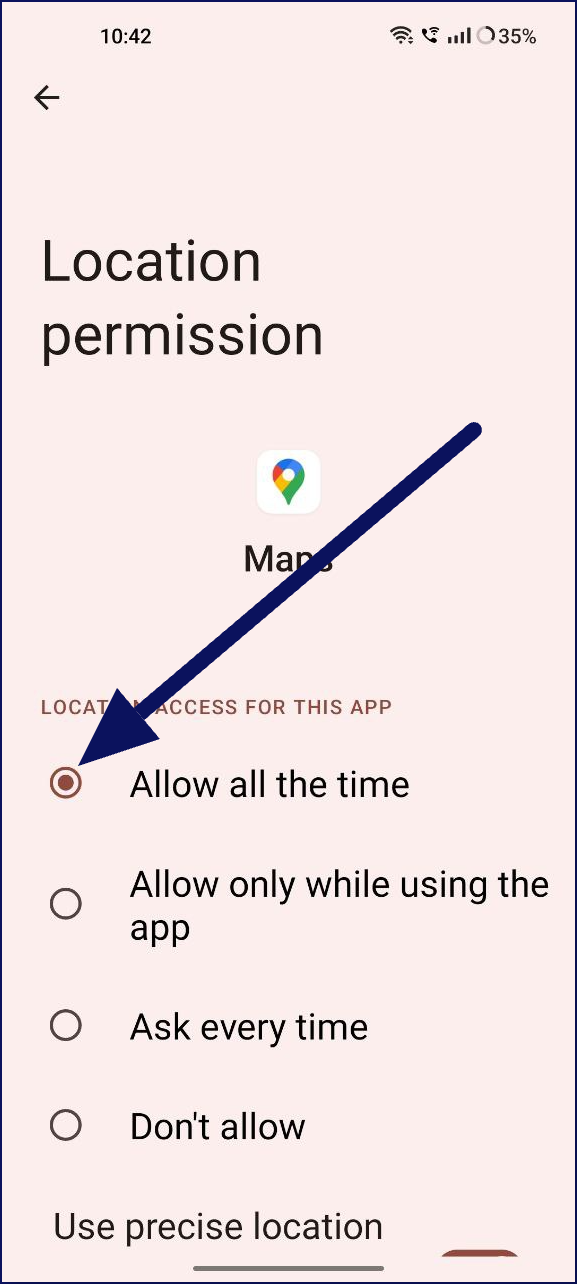
如何在 iPhone 上启用位置权限
- 设置:打开 iPhone 上最重要的设置
- 打开隐私设置:现在向下滚动,然后选择隐私。
- 选择 Google 地图:现在从列表中选择 Google 地图。
- 开启位置权限。 现在转到位置权限并单击开关以启用它。
提高定位精度
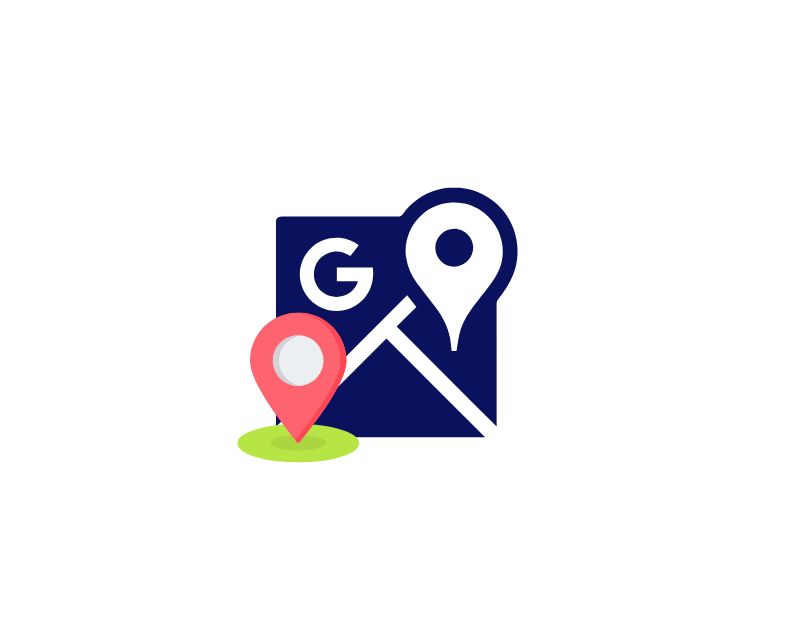

实现高精度定位
如果您在 Google 地图上遇到位置错误,请尝试提高位置的准确性。 您可以使用多种方法来提高 Android 和 iPhone 上 Google 地图的位置准确性。 我们在下面为您提供了详细的分步指南。 应用这些方法将提高位置检测精度并消除错误。
安卓:
- 打开手机上的“设置”应用。
- 导航至“位置”选项。
- 展开“高级”菜单并点击“ Google 位置准确性”。
- 如果尚未启用“提高位置精度”按钮,请将其打开。
iOS:
- 在 iPhone 上启动“设置”应用程序。
- 导航到“隐私”,然后点击“位置服务”。
- 在列表中搜索“ Google 地图”并打开“精确位置”选项。
校准指南针
- 在 Android 或 iPhone 上启动 Google 地图应用。
- 点击显示您当前位置的蓝点。
- 点击底部的“校准指南针”选项。
- 在屏幕上执行手势,与手机形成“8”字形。
- 校准后,检查 Google 地图是否可以检测到您的正确位置。
禁用模拟位置
- 在 Android 设备上启动“设置”应用程序。
- 转到“系统”并打开“开发人员选项”菜单。
- 向下滚动并查找“选择模拟位置应用程序”。 确保此处未选择任何应用程序。
- 或者,您可以禁用“开发人员选项”菜单以防止在那里进行任何更改。
禁用VPN
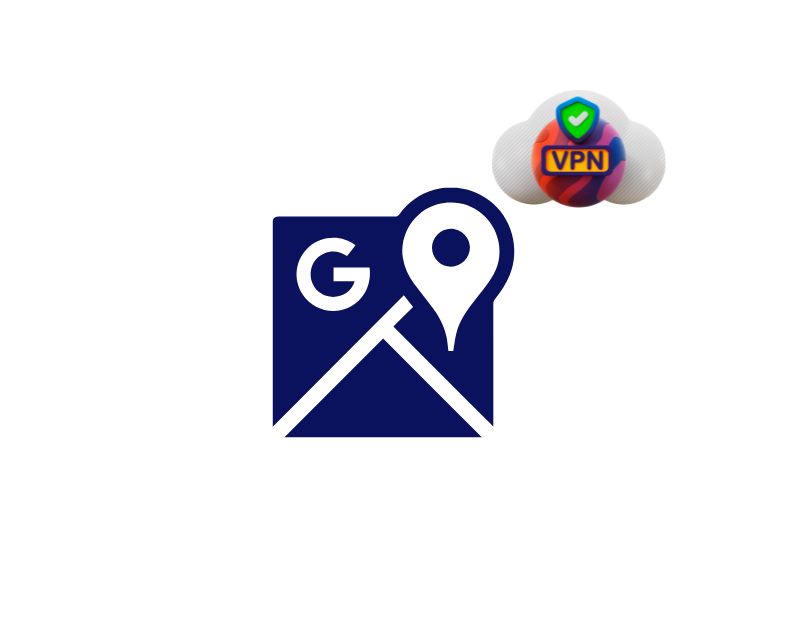
大多数时候,Google 地图在 VPN 打开时可以正常工作。 但是,如果 VPN 设置不正确,您在使用 Google 地图时可能会遇到冲突,并且该应用程序可能无法按预期运行。 要解决此问题,您只需在 iPhone 和 Android 上使用 Google 地图时禁用 VPN 即可。
强制停止 Google 地图
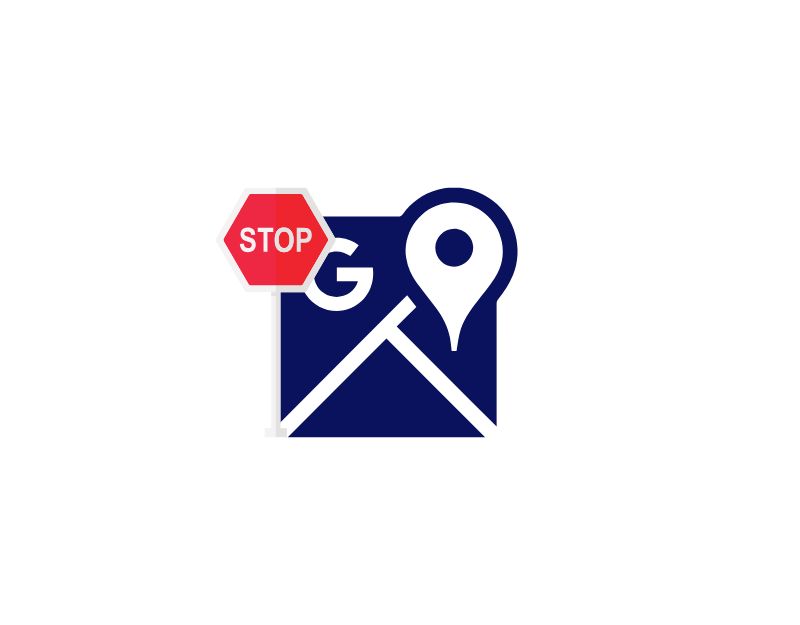
当应用程序无法正常工作或应用程序中存在任何问题时,强制停止特别有用。 它可用于修复频繁的应用程序崩溃和应用程序故障等问题。 如果您的智能手机上的 Google 地图出现问题,强制退出该应用程序可以帮助您解决问题。
如何在 Android 智能手机上强制停止应用程序
- 打开“设置”应用程序:点击设备上的“设置”应用程序。
- 选择应用程序或应用程序和通知:根据您的设备,您可能需要选择“查看所有应用程序”才能查看所有打开的应用程序。

- 选择要关闭的应用程序: 现在,从应用程序列表中选择 Google 地图。

- 强制停止应用程序:选择“强制停止”选项。
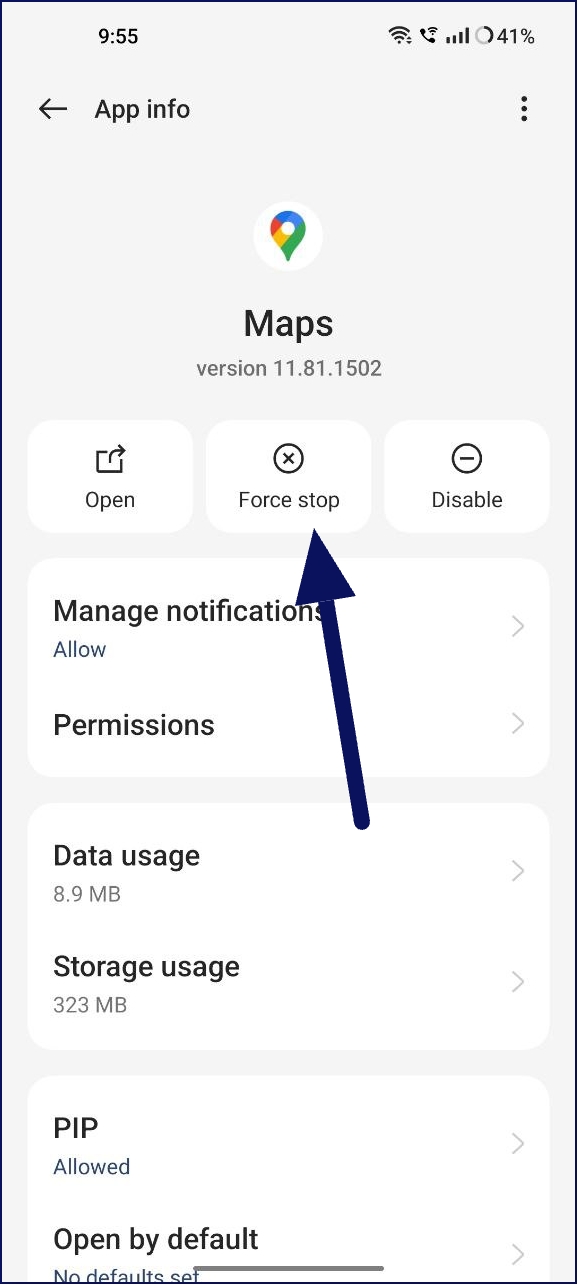
- 确认您的决定:通过选择“强制停止”来确认您的决定。
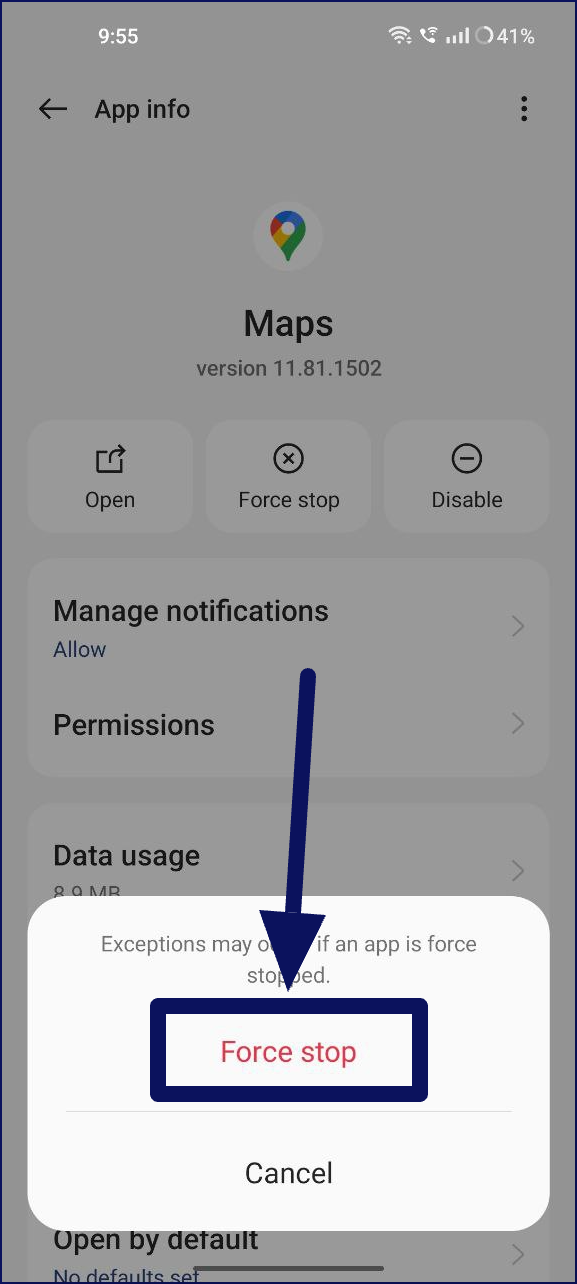
如何强制停止 iPhone 上的应用程序
- 双击主屏幕按钮(在带有主屏幕按钮的 iPhone 上)或从主屏幕底部向上滑动(在其他 iPhone 型号上),打开应用程序切换器。
- 在最近打开的应用程序列表中找到 Google 地图应用程序,然后向上滑动以关闭该应用程序。
清除谷歌地图的缓存
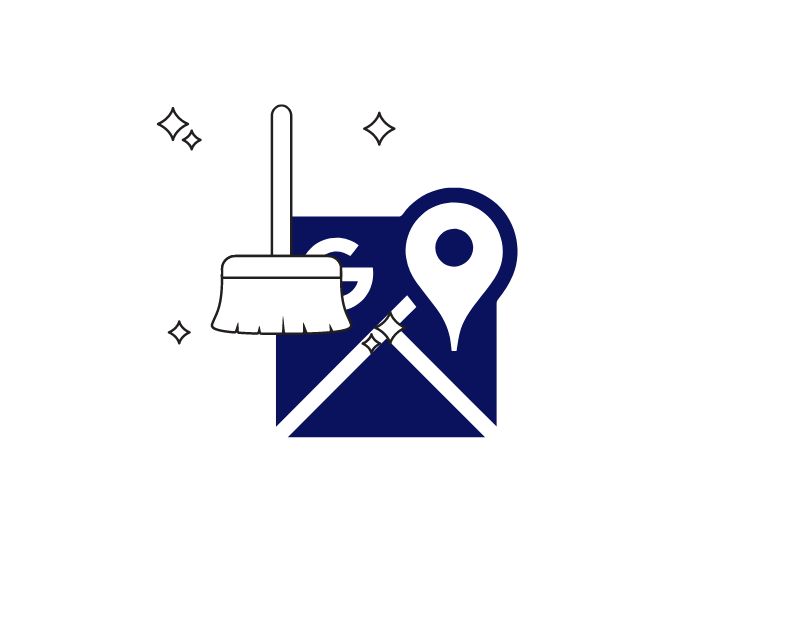
缓存是手机和应用程序用来快速访问最近或经常使用的信息的临时存储空间。 缓存可以显着提高应用程序性能。 然而,缓存也有一些缺点。 例如,如果缓存太满,可能会影响应用程序的性能。 如果缓存的数据已过时,可能会出现错误,或者可能会显示过时的信息。 清除缓存,即清除存储的数据,往往可以解决这些问题,比如谷歌地图无法使用的问题。
更新 Google 地图应用
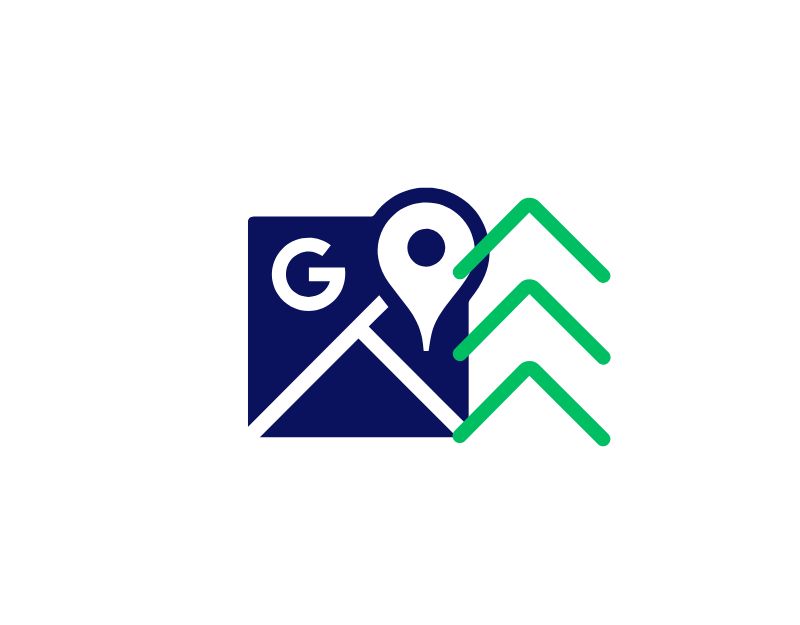
将应用程序更新到最新版本还可以修复许多错误。 更新应用程序带来了新功能,还修复了当前版本应用程序的许多问题。 您可以从官方应用商店更新 Android 和 iPhone 上的 Google 地图。
安装和卸载 Google 地图应用
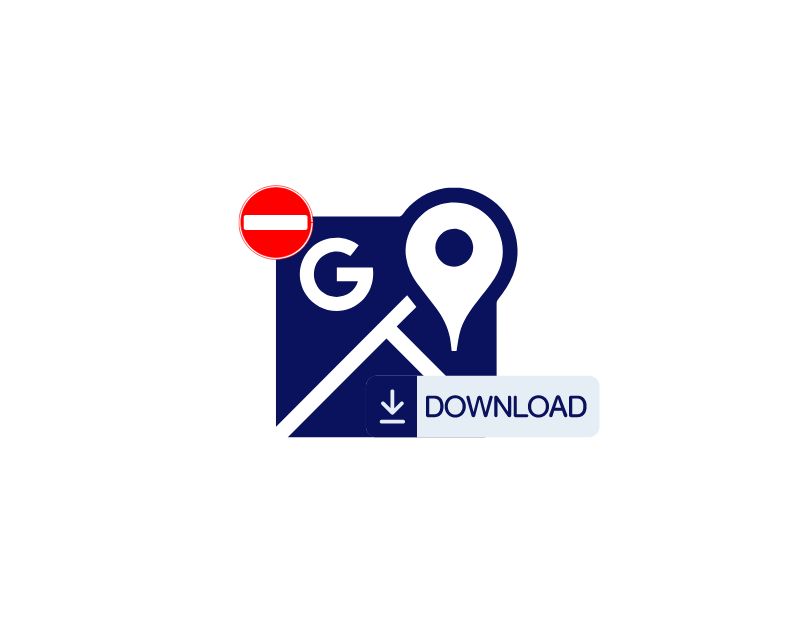
当您在 iPhone 和 Android 上卸载 Google 地图应用程序时,其所有数据和设置都会被删除,这不仅有助于释放空间,还有助于解决应用程序问题。 重新安装应用程序通常可以解决您可能遇到的问题。 如果应用程序崩溃、运行缓慢或无法正常运行。
尝试使用 Google 地图替代方案
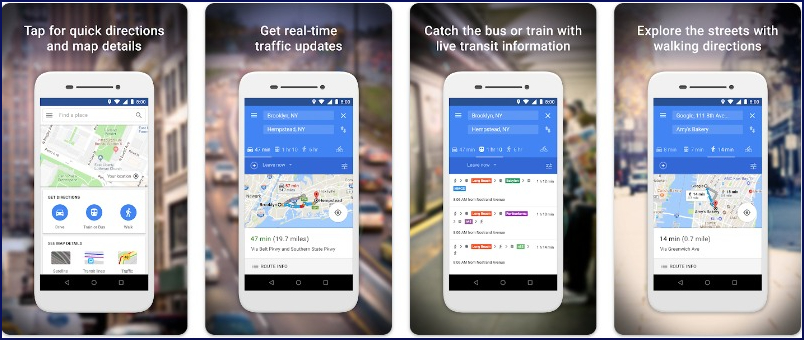
如果所有步骤都不适合您,您可以尝试使用 Google 地图替代方案来暂时使用 Android 和 iPhone 上的位置服务。
- Google Maps Go :Google Maps Go 是专为低功耗设备设计的精简版 Google 地图。 该应用程序具有类似的用户界面和功能,使其成为那些想要相同的 Google 地图体验且不想使用替代应用程序的人的最佳选择。 它仅适用于 Google Play 商店中的 Android。 如果您使用 Apple 地图,则可以使用此应用程序(见下文)。
- Apple 地图:如果您使用 iPhone,如果您在使用 Google 地图时遇到问题,Apple 地图是 Google 地图的最佳替代品。 Apple 地图以其精美的设计和与 Siri 的集成而闻名,它提供了用户期望从领先的地图应用程序中获得的大部分功能。 它是 Apple 设备独有的,并且在隐私方面享有良好的声誉。
- Waze :这款流行的地图应用程序提供实时交通数据,并具有路线共享和拼车等社交功能。 它适用于 Android 和 iOS。 位智也归谷歌所有。
简单修复您的 Google 地图问题
Google 地图是世界上最常用的应用程序,当应用程序无法运行或出现问题时,可能会非常令人沮丧。 您可以使用简单的故障排除技术来解决问题。
修复 Google 地图不工作问题的常见问题解答
为什么 Google 地图会这么快耗尽我的电池电量?我该如何修复它?
这是许多用户报告的最常见问题。 Google 地图会消耗大量设备电池,因为它严重依赖 GPS 和互联网。 在手机上使用 GPS 和互联网会快速耗尽电池电量,这是一个常见问题。 但是,如果您的电池电量消耗速度比平时更快,您可以采取一些措施,例如打开省电模式或离线使用地图。
为什么 Google 地图不显示我的位置?
Google 地图可能无法显示您的位置有以下几个原因:
- 您设备的定位服务已关闭:确保您设备的定位服务已开启。 您通常可以在设备的设置菜单中找到此设置。
- 您的设备没有 GPS 芯片:某些设备没有 GPS 芯片,而 Google 地图需要使用 GPS 芯片来确定您的位置。 如果您的设备没有 GPS 芯片,您将无法使用 Google 地图来跟踪您的位置。
- Google 地图服务器存在问题:有时,Google 地图服务器存在问题,可能会导致应用程序无法显示您的位置。 如果您认为是这种情况,您可以检查 Google 地图状态页面,看看是否存在任何已知问题。
为什么 Google 地图不给我指示?
Google 地图可能无法为您提供路线的原因有以下几个:
- 您尚未输入起点或目的地:请确保您已在 Google 地图中输入起点和目的地。 您可以通过点击搜索栏并输入位置的地址或名称来完成此操作。
- 您的互联网连接有问题:Google 地图需要互联网连接才能提供路线,因此如果您的互联网出现故障,您将无法获取路线。
- Google 地图服务器存在问题:有时,Google 地图服务器存在问题,可能会导致应用程序无法给出方向。 如果您认为是这种情况,您可以检查 Google 地图状态页面,看看是否存在任何已知问题。
如果 Google 地图无法使用,我可以离线使用吗?
是的,Google 地图提供离线功能,允许您下载特定区域的地图并在没有互联网连接的情况下使用它们。 要离线使用 Google 地图,请打开应用程序,转到要下载的区域,然后搜索“OK 地图”或转到应用程序设置中的“离线地图”部分以下载特定区域。
Google 地图无法运行是否会影响其他应用程序的导航?
这取决于其他应用程序如何与 Google 地图集成。 某些应用程序依赖 Google 地图提供导航功能,因此如果 Google 地图无法正常工作,也可能会影响这些应用程序内的导航。 但是,其他应用程序可能会使用替代地图服务或拥有自己的内置导航系统,即使 Google 地图遇到问题,这些系统也可能仍然可以运行。
